استفاده از کلیدهای میانبر در فتوشاپ راهحلی بسیار آسان و سریع برای صرفهجویی زمان در انجام عملیاتهای گوناگون است. کاربران میتوانند میانبرهای پیشفرض موجود در برنامه را به شکل دلخواه خود تغییر دهند تا راحتی بیشتری در هنگام کار با فتوشاپ احساس کنند. اما این روند چگونه امکانپذیر است و آیا میتوان تنظیمات میانبرها را به حالت پیشفرض بازگرداند؟
تغییر کلیدهای میانبر در فتوشاپ
امکان شخصیسازی میانبرهای فتوشاپ برای موارد مختلف مانند منوها و ابزارهای ویرایش تصویر وجود دارد. برای شروع نرمافزار فتوشاپ را روی ویندوز یا مک اجرا کنید. اکنون در صفحه اصلی برنامه، روی گزینه تب Edit در نوار بالایی کلیک کنید و از منوی باز شده گزینه Keyboard Shortcuts را انتخاب نمایید.
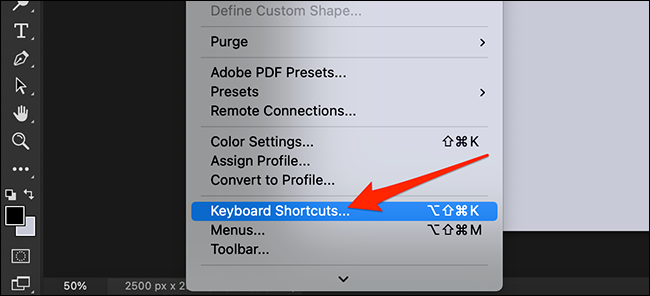
اکنون پنجره مرتبط با میانبرهای صفحه کلید و منوها باز میشود که در آن میتوانید میانبر دلخواه خود برای تغییر را انتخاب کنید؛ کافیست روی Shortcuts For کلیک کنید و از پنل کشویی باز شده، مورد مد نظر را انتخاب نمایید. گزینههای در دسترس کاربران برای تعریف میانبر شامل موارد زیر میشود:
- منوهای نرمافزار (Application Menus): گزینههای منو که در نوار بالایی اپلیکیشن مشاهده میشوند، قابل افزودن به میانبرها هستند؛ مانند منوی File یا Image.
- منوهای پنل (Panel Menus): به کمک این گزینه میتوان اکشن پنل، پنل ویژگیها و سایر آنها را به میانبرها متصل کرد.
- ابزارها (Tools): تمامی ابزارهای مورد استفاده در حین ویرایش تصاویر، امکان وصل شدن به کلیدهای اختصاصی روی کیبورد را دارند. ابزارها مواردی هستند که به صورت پیشفرض در پنل سمت چپ فتوشاپ قرار دارند.
- Taskspaces: کاربران میتوانند گزینههای مرتبط با انتخاب محتوای تصاویر مانند Mask یا Content Aware Fill را نیز روی کیبورد قرار دهند.
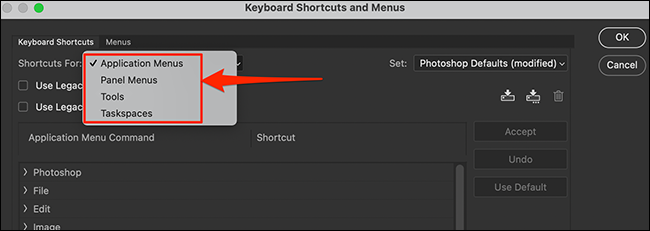
برای مثال در قسمت گفته شده، گزینه Application Menus را انتخاب کردیم. در قدم بعدی، باید منویی که عملکرد مد نظر در آن قرار دارد را پیدا و روی آن کلیک کنید. با انتخاب هر منو، لیست کشویی از عملکردهای زیر مجموعه آن نمایش داده میشود.
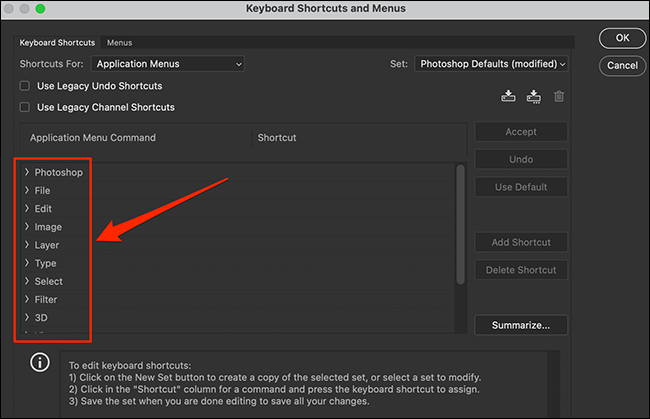
اکنون از منوی کشویی باز شده، گزینه مورد نظر را انتخاب نمایید تا به کلید میانبر اختصاص یابد.
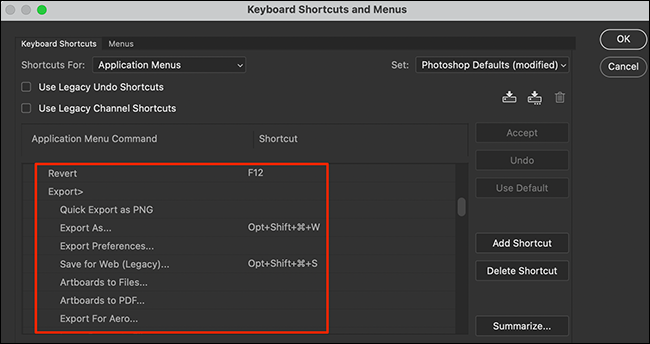
سپس کلید مد نظر روی صفحه کلید را برای اختصاص عملکرد به آن، فشار دهید. نام کلید انتخاب شده در قسمت Shortcuts نمایش داده میشود.
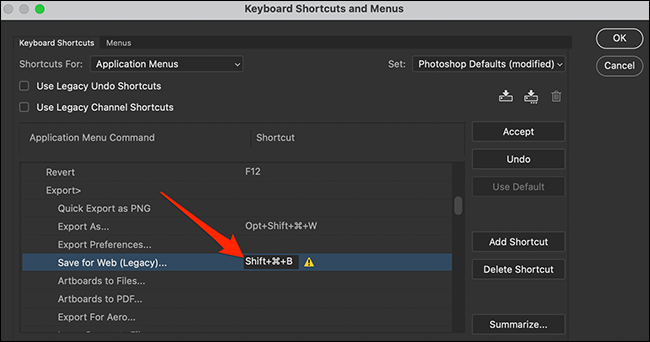
اگر فتوشاپ به صورت پیشفرض از کلید انتخاب شده برای عملکرد دیگری استفاده کند، پیغام خطایی در قسمت پایینی پنجره نمایش داده میشود که عملکرد اصلی کلید را نیز مشخص میکند.
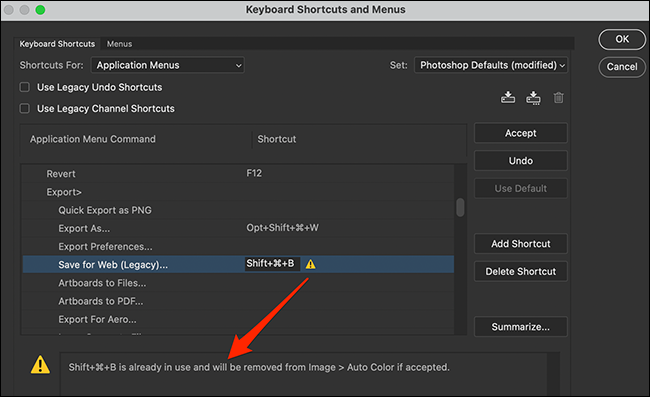
کاربران میتوانند پیغام خطا را نادیده بگیرند و با پاک کردن عملکرد قبلی اختصاص داده شده به کلید، دستور جدیدی برای آن تعریف کنند. برای چنین کاری کافیست روی کلید Accept در قسمت راست پنجره کلیک کنید. البته اگر هیچ پیامی نیز نمایش داده نشود، برای ثبت تغییرات باید روی کلید گفته شده کلیک کنید.
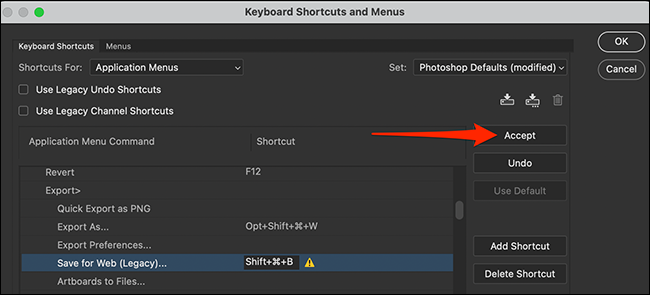
در پنجره میانبرها میتوانند کارهای دیگری مانند حذف کردن میانبرهای تعریف شده در گذشته را هم انجام دهید. برای چنین کاری تنها باید میانبر مورد نظر خود را در لیست انتخاب نمایید و سپس روی کلید Delete Shortcut در قسمت راست کلیک کنید.
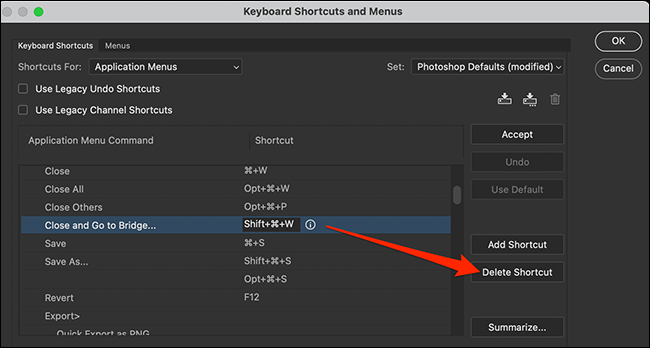
در نهایت پس از اعمال تنظیمات دلخواه، روی کلید OK کلیک کنید تا تغییرات صورت گرفته، ذخیره شوند.
اکنون کلید میانبر جدید در محیط نرمافزار قابل استفاده است و میتوانید اقدام به امتحان آن نمایید.